将多列数据制作成条形图,你还在将每一列数据各做一个图表吗?不如将所有条形图放在一个图中展示,既简单又容易看。
案例:
将下图 1 的数据表制作成条形图,要求将所有数据都显示在一张图上,便于对比。
效果如下图 2 所示。


解决方案:
先构建数据。
1. 在数据列之间添加空列,作为辅助列 --> 选中 C2:C11 区域 --> 输入公式 =25-B2 --> 按 Ctrl+Enter
* 25 是个固定宽度,这个值必须比整个数据表中最大的值还要大,这样相减以后才能形成两组图形之间的距离。


2. 选中 E2:E11 区域 --> 输入公式 =25-D2 --> 按 Ctrl+Enter


3. 选中数据表的任意单元格 --> 选择工具栏的“插入”-->“插入柱形图或条形图”--> 选择“二维条形图”中的“堆积条形图”


4. 依次双击辅助列的条形 --> 在右侧的设置区域将填充色设置为“无填充”





5. 删除网格线、添加标题。
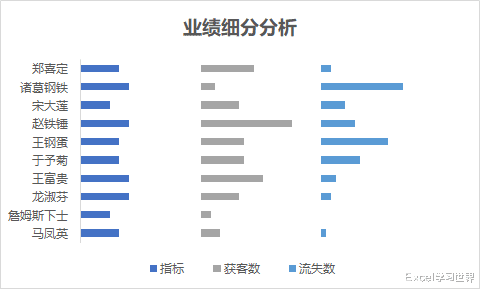
6. 选中图表 --> 点击右上角的“+”--> 在弹出的菜单中勾选“数据标签”


7. 选中任意柱形区域 --> 在右侧的设置区域将“间隙宽度”设置为 60%,或根据需要调整为更小。


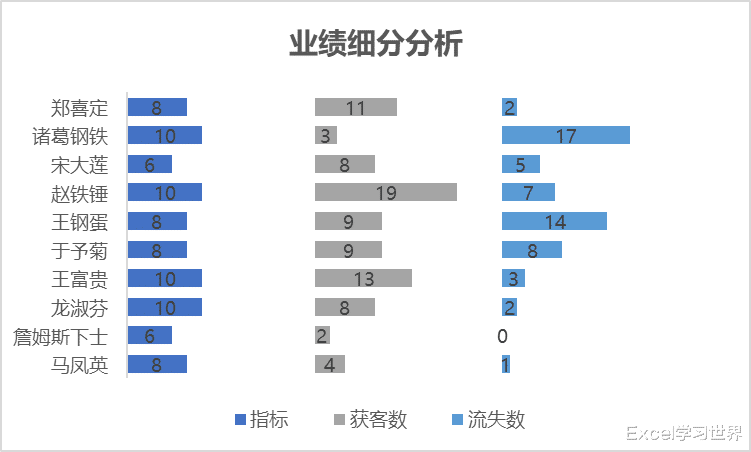
8. 将数据标签字体修改为白色,就大功告成了。

